在使用電腦中難免會打開多個窗口,但是這樣就會把Windows XP的任務欄塞得滿滿的。我們可以利用XP中的任務欄功能,這樣可以將相同或類似的程序放在一組中,用戶只需點擊一個窗口圖標就能分別選擇多個程序窗口。在默認狀態下,Windows XP會把最先打開的程序排在前面。不過,通過調整注冊表項目,我們還可以對這個組合再進行優化。
操作步驟如下:
1、運行注冊表編輯器,依次展開[HKEY_CURRENT_USER\SOFTWARE\MICROSOFT\WINDOWS\ CURRENTVERSION\EXPLORER\ADVANCED ]分支。
2、單擊菜單欄上的“編輯→新建→DWORD值”命令,將該DWORD值命名為“TaskbarGroupSize”。
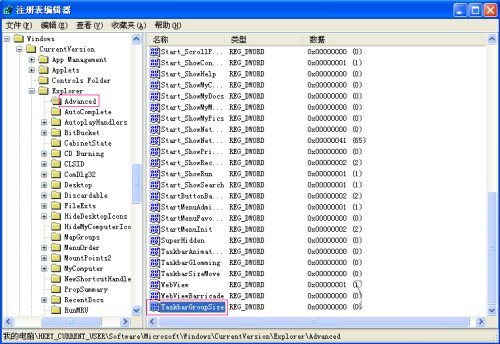
3、然後雙擊改變該DWORD的鍵值:
0——Windows XP會把最早打開的程序排在前面。
1——Windows XP會把最大的程序排在前面。
2——Windows XP會把兩個或以上相同程序的窗口組成一組。
3——Windows XP會把三個或以上相同程序的窗口組成一組。
根據自己的需要設置完畢後,關閉注冊表編輯器並重新啟動電腦,任務欄就會按你的要求重新排列和分組了。以上的幾個操作步驟是不是非常的簡單呢?在以後如果開啟多個應用程序,就無需再擔心任務欄滿滿的問題了。